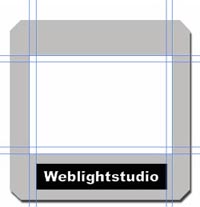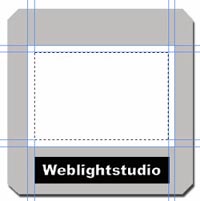|
|
|
|
|
|
|
Etape 7: |
|
|
|
Pour ceux qui souhaite mettre un contour blanc autour de la photo, faites l'étape 1 à 3, ensuite faite l'étape 6 sans faire l'étape 4, on la garde pour la fin. avec l'outil rectangle sélectionnez le contour de votre photo, puis allez dans le menu Calque/Nouveau/Calque, nommez le "contour blanc", puis avec le pot de la tablette outil, couvrez le de blanc. Ensuite tracez 2 ligne horizontales à 6,5 et 15 cm et 2 lignes verticales à 4,5 et 17,5 cm, puis sélectionnez le rectangle avec l'outil rectangle, ensuite sélectionnez votre photo, ensuite revenez à votre diapo, allez dans le menu Edition/Coller dedans et pour ajuster votre photo appuyer sur les touches Ctrl+T.
|
|
Etape 8: |
|
|
|
Là maintenant vous pouvez appliquez l'étape 4, ensuite aplatissez votre image et enregistrez-la au format JPG. Chaque diapo peut avoir une couleur ou une texture différente.
|
|
Résultat: |
|
|
|
|